உங்கள் நிலையான தரவு இயக்ககங்களுக்கு கடவுச்சொற்களை அமைக்க விரும்பினால், BitLocker தான் செல்ல வழி. அதை எப்படி செய்வது என்பதற்கான விரைவான வழிகாட்டி இங்கே: 1. BitLocker Drive Encryption கண்ட்ரோல் பேனலைத் திறக்கவும். தொடக்க மெனுவில் 'BitLocker' ஐத் தேடுவதன் மூலம் இதைச் செய்யலாம். 2. நீங்கள் என்க்ரிப்ட் செய்ய விரும்பும் டிரைவைத் தேர்ந்தெடுத்து, 'Turn on BitLocker' என்பதைக் கிளிக் செய்யவும். 3. உங்கள் இயக்ககத்தை எவ்வாறு திறக்க விரும்புகிறீர்கள் என்பதைத் தேர்வுசெய்யவும். நீங்கள் கடவுச்சொல், ஸ்மார்ட் கார்டு அல்லது பின்னைப் பயன்படுத்தலாம். 4. உங்கள் கடவுச்சொல் அல்லது பின்னை உள்ளிட்டு 'அடுத்து' என்பதைக் கிளிக் செய்யவும். 5. நீங்கள் பயன்படுத்த விரும்பும் குறியாக்க பயன்முறையைத் தேர்ந்தெடுக்கவும். புதிய இயல்புநிலை 'XTS-AES 256-பிட்' ஆகும். 6. உங்கள் இயக்ககத்தில் எவ்வளவு குறியாக்கம் செய்ய வேண்டும் என்பதைத் தேர்வுசெய்யவும். 'பயன்படுத்திய வட்டு இடத்தை மட்டும் குறியாக்கம் செய்' என்பது இயல்பு. 7. 'ஸ்டார்ட் என்க்ரிப்ட்' என்பதைக் கிளிக் செய்யவும். அவ்வளவுதான்! உங்கள் டிரைவ் என்க்ரிப்ட் செய்யப்பட்டவுடன், உங்கள் தரவு அனைத்தும் பாதுகாப்பாகவும் பாதுகாப்பாகவும் இருக்கும்.
Windows 11 அல்லது Windows 10 இல் நிலையான BitLocker டேட்டா டிரைவ்களுக்கு கடவுச்சொல்லைப் பயன்படுத்த வெவ்வேறு கொள்கைகளை அமைக்க விரும்பினால், அதை எப்படிச் செய்யலாம் என்பது இங்கே கொடுக்கப்பட்டுள்ளது. உன்னால் முடியும் BitLocker நிலையான தரவு இயக்ககங்களுக்கான கடவுச்சொற்களின் பயன்பாட்டை உள்ளமைக்கவும் உள்ளூர் குழு கொள்கை எடிட்டர் மற்றும் ரெஜிஸ்ட்ரி எடிட்டரைப் பயன்படுத்தி. இந்த வழிகாட்டியைப் பயன்படுத்தி நிலையான தரவு இயக்கிகள், கடவுச்சொல் சிக்கலானது மற்றும் குறைந்தபட்ச கடவுச்சொல் நீளத்திற்கான கடவுச்சொற்களை இயக்கலாம் அல்லது முடக்கலாம்.
BitLocker இல் நிலையான தரவு இயக்ககங்களுக்கான கடவுச்சொற்களை எவ்வாறு அமைப்பது
நிலையான தரவு இயக்ககங்களுக்கான கடவுச்சொற்களைப் பயன்படுத்துவதை உள்ளமைக்க, இந்தப் படிகளைப் பின்பற்றவும்:
- தேடு gpedit பணிப்பட்டியில் உள்ள தேடல் பெட்டியில்.
- தேடல் முடிவில் கிளிக் செய்யவும்.
- செல்க பிட்லாக்கர் டிரைவ் என்க்ரிப்ஷன் > நிலையான டேட்டா டிரைவ்கள் IN கணினி கட்டமைப்பு .
- இருமுறை கிளிக் செய்யவும் நிலையான தரவு இயக்ககங்களுக்கான கடவுச்சொற்களின் பயன்பாட்டை உள்ளமைத்தல் அளவுரு.
- தேர்வு செய்யவும் சேர்க்கப்பட்டுள்ளது விருப்பம்.
- காசோலை நிலையான தரவு இயக்ககத்திற்கு கடவுச்சொல் தேவை
- கடவுச்சொல் சிக்கலை அமைக்கவும்.
- தரவு வன்வட்டுக்கான குறைந்தபட்ச கடவுச்சொல் நீளத்தைத் தேர்ந்தெடுக்கவும்.
- அச்சகம் நன்றாக பொத்தானை.
இந்த வழிமுறைகளை விரிவாகப் பார்ப்போம்.
தொடங்குவதற்கு, கண்டுபிடிக்கவும் gpedit அல்லது gpedit.msc பணிப்பட்டியில் உள்ள தேடல் பெட்டியில் மற்றும் உங்கள் கணினியில் உள்ளூர் குழு கொள்கை திருத்தியைத் திறக்க தனிப்பட்ட தேடல் முடிவைக் கிளிக் செய்யவும். பின்னர் இந்த வழியைப் பின்பற்றவும்:
கணினி கட்டமைப்பு > நிர்வாக டெம்ப்ளேட்கள் > விண்டோஸ் கூறுகள் > பிட்லாக்கர் டிரைவ் என்க்ரிப்ஷன் > நிலையான தரவு இயக்கிகள்
வலது பக்கத்தில் நீங்கள் பெயரிடப்பட்ட அளவுருவைக் காணலாம் தரவு பிழைத்திருத்த டிஸ்க்குகளுக்கான கடவுச்சொற்களின் பயன்பாட்டை உள்ளமைத்தல் . இந்த விருப்பத்தை நீங்கள் இருமுறை கிளிக் செய்து தேர்ந்தெடுக்க வேண்டும் சேர்க்கப்பட்டுள்ளது விருப்பம்.

அடுத்து, உங்களுக்கு மூன்று உள்ளமைவு விருப்பங்கள் உள்ளன:
டாஸ்கில் பயன்படுத்துவது எப்படி
- நிலையான தரவு இயக்ககத்திற்கு கடவுச்சொல் தேவை: அதை இயக்க பெட்டியை சரிபார்க்கவும்.
- கடவுச்சொல் சிக்கலான அமைப்பைத் தேர்ந்தெடுக்கவும்.
- குறைந்தபட்ச கடவுச்சொல் நீளத்தைத் தேர்ந்தெடுக்கவும்.
இறுதியாக கிளிக் செய்யவும் நன்றாக மாற்றங்களைச் சேமிக்க பொத்தான்.
பதிவேட்டைப் பயன்படுத்தி நிலையான தரவு இயக்ககங்களுக்கான கடவுச்சொற்களின் பயன்பாட்டை எவ்வாறு கட்டமைப்பது
பதிவேட்டைப் பயன்படுத்தி நிலையான தரவு இயக்ககங்களுக்கான கடவுச்சொற்களைப் பயன்படுத்துவதை உள்ளமைக்க, இந்தப் படிகளைப் பின்பற்றவும்:
- அச்சகம் வின்+ஆர் > வகை regedit மற்றும் கிளிக் செய்யவும் நன்றாக பொத்தானை.
- அச்சகம் ஆம் பொத்தானை.
- செல்க மைக்ரோசாப்ட் IN எச்.கே.எல்.எம் .
- வலது கிளிக் மைக்ரோசாப்ட் > புதியது > விசை மற்றும் அதை அழைக்கவும் DPO .
- வலது கிளிக் FVE > புதியது > DWORD மதிப்பு (32-பிட்) .
- பெயரை FDVPassphrase என அமைக்கவும்.
- கொடுக்கப்பட்ட மதிப்பை அமைக்க அதன் மீது இருமுறை கிளிக் செய்யவும் 1 .
- மேலும் மூன்று REG_DWORD மதிப்புகளை உருவாக்க இந்தப் படிகளை மீண்டும் செய்யவும்.
- அவற்றை FDVEnforcePassphrase, FDVPassphrase Complexity மற்றும் FDVPassphraseLength எனப் பெயரிடுங்கள்.
- FDVPassphrase இன் தரவு மதிப்பை 1 ஆக அமைக்கவும்.
- FDVPassphraseLength தரவு மதிப்பை 6 முதல் 20 வரை அமைக்கவும்.
- FDVPassphrase Complexity இன் தரவு மதிப்பை 0, 1 அல்லது 2 ஆக அமைக்கவும்.
- உங்கள் கணினியை மறுதொடக்கம் செய்யுங்கள்.
இந்த படிகளைப் பற்றி மேலும் அறிந்து கொள்வோம்.
முதல் அழுத்தவும் வின்+ஆர் ரன் வரியில் திறக்க, தட்டச்சு செய்யவும் regedit , கிளிக் செய்யவும் நன்றாக பொத்தானை மற்றும் பொத்தானை அழுத்தவும் ஆம் ரெஜிஸ்ட்ரி எடிட்டரை திறக்கும் திறன். பின்னர் இந்த வழியைப் பின்பற்றவும்:
|_+_|வலது கிளிக் மைக்ரோசாப்ட் > புதியது > விசை என பெயரை அமைக்கவும் DPO .
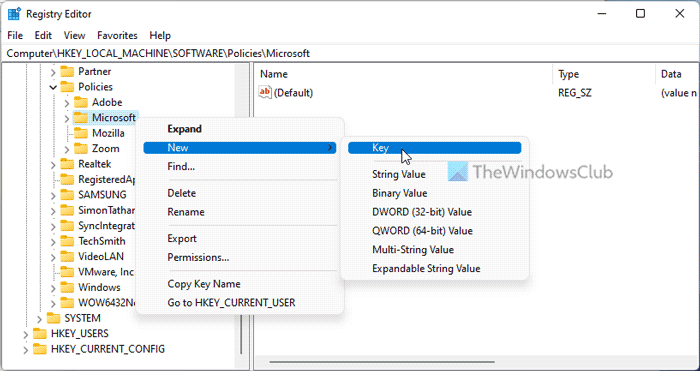
வலது கிளிக் FVE > புதியது > DWORD மதிப்பு (32-பிட்) மற்றும் அதை அழைக்கவும் குறியீடு சொற்றொடர் FDVP .
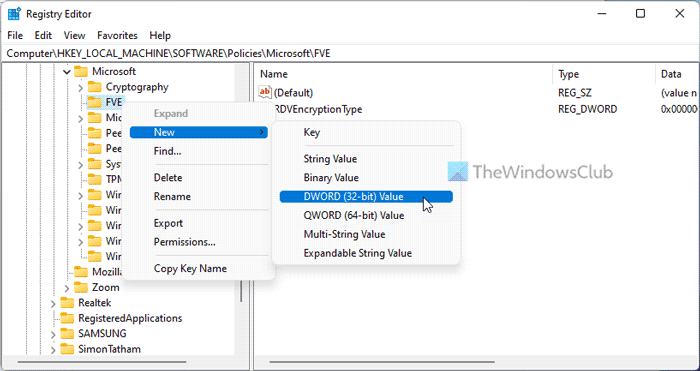
அதை இருமுறை கிளிக் செய்து தரவு மதிப்பை அமைக்கவும் 1 .
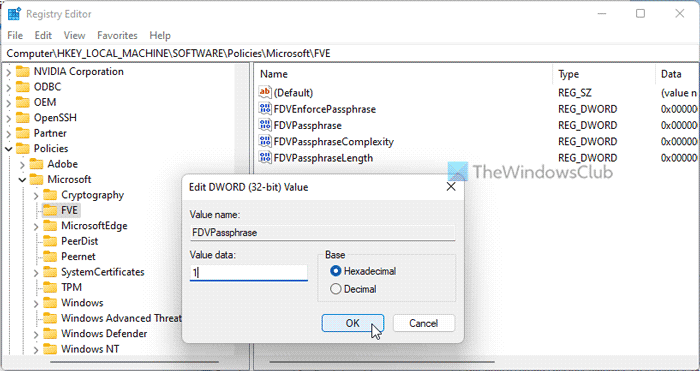
உங்களுக்கு மேலும் மூன்று REG_DWORD மதிப்புகள் தேவைப்படும்:
- FDVEnforcePassphrase: 1 செயல்படுத்த
- FDVPassphrase Complexity: 0/1/2
- FDVPassphrase நீளம்: 6 முதல் 20 வரை
ஒவ்வொரு REG_DWORD மதிப்பிலும் இருமுறை கிளிக் செய்து, இந்த மதிப்புகளை மேலே உள்ளவாறு அமைக்கவும்.
இறுதியாக, அனைத்து சாளரங்களையும் மூடிவிட்டு உங்கள் கணினியை மறுதொடக்கம் செய்யுங்கள்.
படி: விண்டோஸ் 11/10 இல் பிட்லாக்கர் பின்னை எவ்வாறு மாற்றுவது
BitLocker குறியாக்கத்தை நாம் எவ்வாறு பயன்படுத்தலாம்?
Windows 11/10 இல் BitLocker குறியாக்கத்தை கட்டாயப்படுத்த, பாதுகாப்பான இயக்ககத்திற்கு PIN அல்லது கடவுச்சொல்லைப் பயன்படுத்த வேண்டும். இதைச் செய்ய, நீங்கள் கண்ட்ரோல் பேனல், கட்டளை வரியில், விண்டோஸ் பவர்ஷெல் அல்லது விண்டோஸ் டெர்மினலைப் பயன்படுத்தலாம். விண்டோஸ் டெர்மினலில் நீங்கள் இந்த கட்டளையைப் பயன்படுத்த வேண்டும்: management-bde -changepin C:.
தொடக்கத்தில் கூடுதல் அங்கீகாரம் தேவை என்பதை எவ்வாறு இயக்குவது?
ஆன் செய்ய தொடக்கத்தில் கூடுதல் அங்கீகாரம் தேவை BitLocker க்கு, நீங்கள் உள்ளூர் குழு கொள்கை எடிட்டரைப் பயன்படுத்த வேண்டும். இதைச் செய்ய, செல்லவும் பிட்லாக்கர் டிரைவ் என்க்ரிப்ஷன் > ஆப்பரேட்டிங் சிஸ்டம் டிரைவ்கள் . இருமுறை கிளிக் செய்யவும் தொடக்கத்தில் கூடுதல் அங்கீகாரம் தேவை அமைப்பு மற்றும் தேர்வு சேர்க்கப்பட்டுள்ளது விருப்பம். பின்னர் கீழ்தோன்றும் மெனுவை விரிவுபடுத்தி தேர்ந்தெடுக்கவும் TPM உடன் ஆரம்ப PIN தேவை விருப்பம். அச்சகம் நன்றாக மாற்றங்களைச் சேமிக்க பொத்தான்.
இவ்வளவு தான்! இது உதவியது என்று நம்புகிறேன்.
வட்டு வேகத்தை அதிகரிக்கும்
படி: Windows 11/10 இல் BitLocker தொடக்க பின்னுக்கான குறைந்தபட்ச நீளத்தைக் குறிப்பிடவும்.















